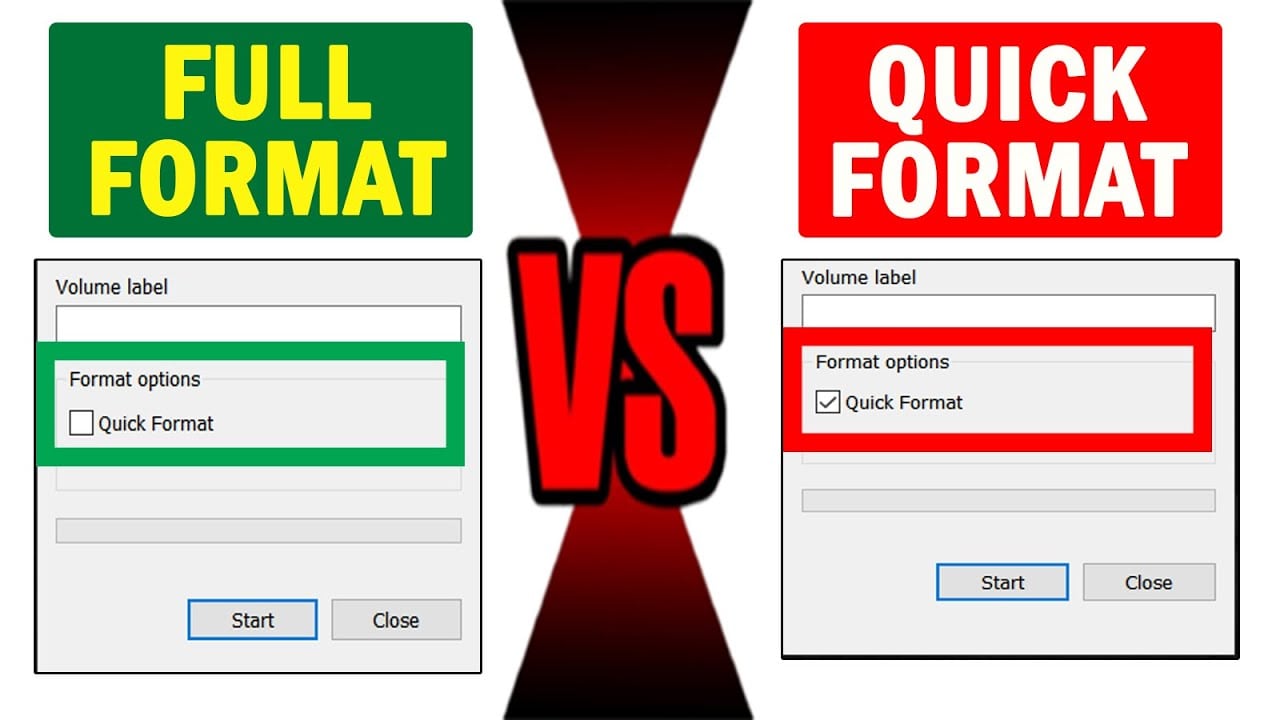
พื้นที่เก็บข้อมูลฮาร์ดไดรฟ์ของคุณเต็มหรือไม่? ต้องการจัดเก็บข้อมูลสำคัญไว้ในไดรฟ์เดียวกันหรือไม่? ไม่รู้ว่า จะลบสิ่งที่มีอยู่แล้วออกไปได้อย่างไร? คุณจะได้รับประโยชน์จาก 2 วิธีที่เป็นไปได้: การฟอร์แมตด่วน และการฟอร์แมตเต็ม อะไรทำให้มันแตกต่าง? การเปรียบเทียบ การฟอร์แมตด่วนกับการฟอร์แมตเต็ม แสดงให้เห็นว่า การฟอร์แมตด่วนใช้เวลาไม่กี่วินาทีในการดำเนินการให้เสร็จสิ้น ในขณะที่อีกรูปแบบหนึ่งอาจใช้เวลา 2 - 3 ชั่วโมง มีความแตกต่างอื่นๆ อีกมากมาย และเราจะเห็นความแตกต่างเหล่านี้ในภายหลังในคู่มือนี้
การฟอร์แมตด่วนเทียบกับการฟอร์แมตเต็ม
หัวข้อนี้ของบทความจะช่วยให้คุณเข้าใจว่า การฟอร์แมตเต็ม และการฟอร์แมตด่วนคืออะไร รวมถึงฟีเจอร์ที่โดดเด่นของรูปแบบเหล่านั้น มาดูรายละเอียดกันดีกว่า
ตามชื่อที่แสดง การฟอร์แมตแบบเร็วใช้เวลาน้อยกว่าในการลบข้อมูลจากฮาร์ดไดรฟ์หรืออุปกรณ์จัดเก็บข้อมูลอื่นๆ หากคุณมีเวลาไม่มาก และกำลังมองหาการลบข้อมูลทันที ลงมือเลย ในทางกลับกัน การตรวจสอบการฟอร์แมตเต็มรูปแบบสำหรับไดรฟ์ทั้งหมดพร้อมขั้นตอนเพิ่มเติมเพื่อให้แน่ใจว่า ข้อมูลทั้งหมดถูกลบอย่างระมัดระวัง
ฟีเจอร์ |
ฟอร์แมตด่วน |
ฟอร์แมตเต็ม |
| การลบข้อมูล | ไม่ | ใช่ |
| การระบุเซกเตอร์เสีย | ไม่ | ใช่ |
| ระยะเวลาดำเนินการ | ไม่กี่วินาที | หลายชั่วโมง |
| การกู้คืนข้อมูล | เป็นไปได้ | เป็นไปไม่ได้ |
| เหมาะสำหรับ | การใช้งานซ้ำส่วนบุคคล และปัญหาดิสก์เต็มอย่างง่าย | การขายหรือปัญหาเซกเตอร์เสียอย่างรุนแรง |
อะไรคือ ความแตกต่างหลัก: การฟอร์แมตด่วนเทียบกับการฟอร์แมตเต็ม
ยังคงสับสนว่า การฟอร์แมตเต็ม และ การฟอร์แมตด่วน แตกต่างกันอย่างไร? ไม่มีอะไรต้องกังวล ในส่วนนี้ นำเสนอการอภิปรายโดยละเอียดเกี่ยวกับความแตกต่างระหว่างทั้ง 2 การฟอร์แมตในแง่ของความเร็ว, ความสามารถในการกู้คืนใน SDD, ความสามารถในการกู้คืนใน HDD, กลไกการทำงาน และการฟอร์แมต
1. การฟอร์แมต
เมื่อคุณวางแผนที่จะทำให้ข้อมูลจากดิสก์ของคุณง่ายขึ้น จะมี 3 ส่วนที่เกี่ยวข้องโดยตรง ได้แก่; การฟอร์แมตระดับต่ำ การแบ่งพาร์ติชัน และการฟอร์แมตระดับสูง คอมพิวเตอร์ทำการฟอร์แมตระดับสูง ซึ่งแบ่งออกเป็นประเภทต่างๆ เพิ่มเติม รวมถึง การฟอร์แมตด่วน การฟอร์แมตทั่วไป และการฟอร์แมตเต็ม คำว่า “การฟอร์แมตเต็มรูปแบบ และรวดเร็ว” ระบุว่า กระบวนการหนึ่งใช้เวลาในการกู้คืนข้อมูลสูง ในขณะที่อีกกระบวนการหนึ่งทำงานได้ภายในไม่กี่วินาที คุณสามารถดำเนินการทั้งการฟอร์แมตเต็ม และการฟอร์แมตด่วนผ่านหน้าต่างคำสั่ง คำสั่งสำหรับการฟอร์แมตด่วน และการฟอร์แมตเต็มคือ "format fs = ntfs quick” และ "format fs = ntfs" ตามลำดับ
2. กลไกการทำงาน
คุณรู้หรือไม่ว่า ฮาร์ดไดรฟ์จัดเก็บไฟล์ โฟลเดอร์ และสิ่งอื่นๆ ของคุณเป็นบล็อกๆ เมื่อจัดเก็บข้อมูลบน SSD บล็อกเหล่านี้จะเรียกว่า เซลล์ ในขณะที่ HDD เรียกว่า เซกเตอร์ นอกเหนือจากบล็อกเหล่านี้แล้ว ยังมีส่วนที่แยกต่างหากสำหรับจัดเก็บที่อยู่ของบล็อกแรกของไฟล์อีกด้วย มันชี้ไปที่บล็อกแรกของไฟล์ของคุณ ดังนั้น จึงเรียกว่า พอยน์เตอร์ เมื่อคุณดำเนินการฟอร์แมตด่วน ระบบจะลบเฉพาะตัวชี้ออกจากอุปกรณ์ของคุณเท่านั้น และบล็อกที่มีข้อมูลทั้งหมดจะยังคงอยู่ตรงนั้น ในการเปรียบเทียบ ระบบของคุณจะเขียนค่า 0 และลบทุกอย่างออกจากไดรฟ์เมื่อทำการฟอร์แมตแบบเต็ม ตรวจสอบความสมบูรณ์ของแต่ละเซกเตอร์ในขณะที่ลบบล็อก
3. ความเร็ว
ความเร็วในการฟอร์แมตของฟอร์แมตแบบรวดเร็ว และแบบเต็มจะแตกต่างกัน การฟอร์แมตเต็มจะตรวจสอบอุปกรณ์จัดเก็บข้อมูลทั้งหมด ตรวจสอบเซกเตอร์เสีย และลบข้อมูลทั้งหมดอย่างระมัดระวัง เพื่อให้แน่ใจว่า ไม่มีอะไรเหลืออยู่ ในทางตรงกันข้าม การฟอร์แมตด่วนจะทิ้งข้อมูลไว้ในระบบของคุณแต่จะลบพอยน์เตอร์ออก นี่คือเหตุผลว่า ทำไมความเร็วในการฟอร์แมตของการฟอร์แมตเต็มจึงต่ำกว่าการฟอร์แมตด่วน
4. ความสามารถในการกู้คืนใน HDD
หากคุณทำการฟอร์แมตอย่างรวดเร็วบนฮาร์ดไดรฟ์ของคุณ การกู้คืนข้อมูลที่คุณลบไปแล้วจะเป็นเรื่องง่าย ในขณะที่การดำเนินการในการฟอร์แมตเต็มรูปแบบจะไม่อนุญาตให้ใครเข้าถึงข้อมูลของคุณ ไม่ว่าจะต้องเสียค่าใช้จ่ายใดๆ ก็ตาม ดังนั้น หากคุณตั้งใจจะขาย HDD อย่าลืมเลือกฟอร์แมตเต็ม กล่าวง่ายๆ ก็คือ วิธีการฟอร์แมตเต็มรูปแบบทำให้คุณไม่สามารถกู้คืนข้อมูลได้ แม้ว่าคุณจะใช้งานเครื่องมือการกู้คืนข้อมูลที่มีค่าใช้จ่ายสูงก็ตาม
5. ความสามารถในการกู้คืนใน SDD
SSD มาพร้อมกับหน่วยความจำแบบแฟลช ซึ่งหมายความว่า คุณจะไม่สามารถกู้คืนหรือกู้คืนข้อมูลจากอุปกรณ์จัดเก็บข้อมูลของคุณได้เมื่อคุณทำการฟอร์แมตแบบเต็ม คุณต้องการให้แน่ใจว่า ข้อมูลของคุณถูกลบอย่างถาวรหรือไม่? หากใช่ ให้ลองใช้งานเครื่องมือล้างดิสก์ ฟังก์ชันพื้นฐานของเครื่องมือนี้คือ การแทนที่ข้อมูลของคุณด้วยเนื้อหาจำลอง ทำให้ไม่สามารถกู้คืนได้
6. เซกเตอร์เสีย
ชื่อนี้ดูน่ากลัวมากเพราะฟังดูแย่ ไม่ใช่เหรอ? เซกเตอร์เสีย หมายถึง ส่วนเฉพาะของอุปกรณ์จัดเก็บข้อมูลที่ได้รับความเสียหายทางกายภาพหรือไม่ได้ใช้งาน ระบบของคุณจะตรวจจับเซกเตอร์เหล่านี้ได้อย่างมีประสิทธิภาพ และจดบันทึกที่อยู่ (เพื่อใช้งานในภายหลัง) เมื่อทำการฟอร์แมตแบบเต็ม
หลายๆ คนบอกว่า SSD ไม่มีชิ้นส่วนกลไก ดังนั้น จึงปราศจากเซกเตอร์เสีย นี่เป็นเรื่องจริงในระดับหนึ่ง แต่ SSD มาพร้อมกับเซลล์ซึ่งอาจล้มเหลวได้เช่นกัน เมื่อเปรียบเทียบ HDD กับ SSD คุณจะประหลาดใจเมื่อเห็นว่า เซกเตอร์ที่ใช้งานไม่ได้ของ SSD นั้นไม่อันตรายเท่ากับเซกเตอร์เสียใน HDD หมายความว่า หากเซลล์ของ SSD ของคุณเสียหาย ระบบของคุณจะยังคงสามารถเข้าถึงข้อมูลจากเซลล์ที่อยู่ติดกันได้ คุณจะไม่มีวันเห็นสิ่งนี้เกิดขึ้นใน HDD
7. การฟอร์แมต SSD
การฟอร์แมต SSD ของคุณเป็นกระบวนการที่ง่ายมาก มันค่อนข้างคล้ายกับวิธีที่คุณฟอร์แมต HDD ไม่สำคัญว่า คุณติดตั้ง Windows ใดในคอมพิวเตอร์หรือแล็ปท็อปของคุณ คุณสามารถลบ และฟอร์แมตพาร์ติชันได้อย่างสะดวก นอกจากนี้ การสร้างพาร์ติชันใหม่ยังสามารถทำได้โดยไม่ต้องใช้ความพยายามเป็นพิเศษ
มาตรวจสอบว่า ฉันควรเลือกอันไหน: การฟอร์แมตด่วนหรือการฟอร์แมตเต็ม
กังวลว่า คุณควรเลือกวิธีการฟอร์แมตแบบใด? ใช่ไหม? ทุกอย่างขึ้นอยู่กับสิ่งที่คุณต้องการจะได้จากมัน มาตรวจสอบทั้งเพื่อวัตถุประสงค์ และสถานการณ์ที่แตกต่างกัน
เมื่อใดจึงควรใช้งานการฟอร์แมตด่วน?
หากคุณไม่มีเวลามาก และกำลังมองหาโซลูชันการฟอร์แมตด่วน ไม่มีอะไรจะดีไปกว่าการดำเนินการ ฟอร์แมตด่วน ในเวลาเดียวกัน หากคุณกำลังรอคอยที่จะกู้คืนหรือกู้คืนข้อมูลที่ถูกลบ การฟอร์แมตแบบรวดเร็วจะช่วยคุณได้อย่างแน่นอน ยิ่งไปกว่านั้น หากคุณได้ฟอร์แมตฮาร์ดดิสก์ของคุณก่อนหน้านี้แล้ว และคุณรู้ว่าฮาร์ดดิสก์ไม่มีเซกเตอร์เสียใดๆ เลย จะดีกว่าถ้าใช้งานการฟอร์แมตแบบด่วน
ในทำนองเดียวกัน การฟอร์แมตอย่างรวดเร็วจะทำงานได้สมบูรณ์แบบหากคุณต้องการติดตั้ง Windows ใหม่บนแล็ปท็อป / คอมพิวเตอร์ของคุณ หรือตั้งตารอที่จะล้างพาร์ติชันด้วยไฟล์ที่คุณไม่ต้องการอีกต่อไป มีอีกสถานการณ์หนึ่งที่การฟอร์แมตแบบด่วนสามารถช่วยคุณได้: เมื่อระบบไฟล์เสียหาย และระบบของคุณขอให้คุณลบข้อมูลออกจากดิสก์
เมื่อใดจึงจะใช้งานการฟอร์แมตเต็ม?
การใช้แนวทางการฟอร์แมตนี้เหมาะอย่างยิ่งหากคุณไม่ต้องการข้อมูลที่จัดเก็บไว้ในฮาร์ดไดรฟ์หรืออุปกรณ์จัดเก็บข้อมูลอื่นๆ นอกจากนี้ หากคุณกังวลเกี่ยวกับการตรวจสอบเซกเตอร์ที่ใช้งานไม่ได้หรือเสีย คุณต้องใช้งานตัวเลือกนี้
ในทำนองเดียวกัน หากคุณต้องการขายไดรฟ์ ซื้อดิสก์ใหม่ หรือระบบของคุณถูกไวรัสโจมตี การฟอร์แมตแบบเต็มจะเป็นวิธีที่ดีที่สุดในการจัดการกับความท้าทายเหล่านี้
ที่เกี่ยวข้องเพิ่มเติม: 4 วิธีในการฟอร์แมต Windows 7 อย่างมีประสิทธิภาพ
เป็นไปได้หรือไม่ที่จะกู้คืนไฟล์ที่ถูกลบหลังจากการฟอร์แมต?
คุณได้ฟอร์แมตดิสก์แล้ว และกังวลเกี่ยวกับการกู้คืนข้อมูลที่คุณลบไปเมื่อไม่กี่วันก่อนหรือไม่? กังวลว่า คุณจะสามารถทำเช่นนั้นได้หรือไม่? นี่คือจุดที่ Wondershare Recoverit มีประโยชน์ เป็นซอฟต์แวร์ที่มีประสิทธิภาพ ประสิทธิผล และประมวลผลได้เร็วเป็นพิเศษเพื่อกู้คืนข้อมูลสำคัญของคุณในทุกสถานการณ์ เรามาดูกันว่า มันทำงานอย่างไร
คำแนะนำทีละขั้นตอน
กระบวนการกู้คืนทั้งหมดมีขั้นตอนง่ายๆ ไม่กี่ขั้นตอน ดังที่แสดงด้านล่าง
ขั้นตอนที่ 1: ดาวน์โหลด และเปิดการกู้คืนบนคอมพิวเตอร์หรือแล็ปท็อปของคุณ
ขั้นตอนที่ 2: ขั้นตอนนี้ เป็นเรื่องเกี่ยวกับการเลือกตำแหน่งที่คุณสูญเสียไฟล์หรือโฟลเดอร์สำคัญของคุณ อินเทอร์เฟซหลักจะนำคุณไปที่ส่วน "ฮาร์ดไดรฟ์ และตำแหน่ง" คุณสามารถดูได้ที่ด้านซ้ายของหน้าต่าง เลือกตำแหน่งที่ต้องการ แล้วกดปุ่ม "เริ่มต้น" เพื่อดำเนินการต่อ

ขั้นตอนที่ 3: ตอนนี้ Recoverit จะเริ่มกระบวนการสแกนอัตโนมัติ เวอร์ชันก่อนหน้านี้ไม่ได้มีประสิทธิภาพมากนักในแง่ของความเร็วในการกู้คืน แต่เวอร์ชันล่าสุดได้ลดเวลาในการกู้คืนลงอย่างมาก คุณสามารถดูความคืบหน้าการสแกนบนหน้าจอของคุณได้ตลอดเวลาที่คุณต้องการ คุณสามารถหยุดกระบวนการสแกนได้ (แม้จะอยู่ตรงกลาง) ทันทีที่คุณพบไฟล์ที่คุณต้องการรับกลับ

ขั้นตอนที่ 4: เมื่อคุณพบไฟล์ที่ต้องการแล้ว ให้แสดงตัวอย่างไฟล์เหล่านั้นเพื่อให้แน่ใจว่า เป็นไฟล์ที่คุณต้องการกู้คืนจริงๆ ทันทีที่คุณยืนยัน ให้แตะปุ่ม "กู้คืน" เพื่อนำไฟล์กลับเข้าสู่ระบบของคุณ

บันทึกสำคัญ: อย่าบันทึกไฟล์ที่กู้คืนในตำแหน่งเดียวกับที่ถูกลบออกไป
สรุป
บทความนี้ได้นำเสนอการอภิปรายโดยละเอียดเกี่ยวกับ การฟอร์แมตด่วน และการฟอร์แมตเต็ม หลายๆ คนสงสัยว่า อะไรสร้างความแตกต่างระหว่างแนวทางการฟอร์แมตทั้ง 2 นี้ คุณเป็น 1 ในนั้นหรือเปล่า? การฟอร์แมตด่วนใช้เวลาน้อยกว่าในการดำเนินการให้เสร็จสิ้นแต่ไม่ได้ลบข้อมูล แต่จะลบพอยน์เตอร์เท่านั้น ในทางกลับกัน การฟอร์แมตเต็มจะลบทุกอย่างออกจากไดรฟ์ของคุณอย่างถาวร และต้องใช้เวลามากขึ้นในการทำงานให้เสร็จ หากคุณกำลังมองหาซอฟต์แวร์กู้คืนข้อมูลที่น่าเชื่อถือ ไม่ต้องมองหาที่ไหนไกลนอกจาก Wondershare Recoverit มีผู้ใช้งานหลายล้านคนทั่วโลก คุณจะกลายเป็นคนต่อไป ขอให้โชคดี!
สำหรับ Windows XP / Vista / 7 / 8 / 10 / 11
สำหรับ macOS X 10.10 หรือใหม่กว่า


